A menudo suelen presentarse inconvenientes con los controladores de las impresoras en Windows, y para solucionar dichos errores lo más sencillo es desconectar el dispositivo. Sin embargo, no siempre es suficiente, y estos fallos en el sistema siguen apareciendo aún cuando desenchufamos la impresora.
Si eres de los que sufre por eso, veremos algunos pasos para desinstalar los software de estas impresoras con facilidad y superar dicho problema.
1. Desinstala manualmente los controladores
El procedimiento es el siguiente:
- Ve al Menú Inicio y busca Dispositivos e Impresoras.
- Luego da clic derecho en la impresora que quieres desinstalar.
- Presiona Quitar el dispositivo y pulsa Aceptar.
2. Detener el servicio de impresión
A través de este método, vamos a deshabilitar cualquier servicio de impresión que esté disponible en el sistema operativo:
- Buscamos en el Inicio la palabra Servicios e ingresamos.
- Allí verás una lista larga de servicios de Windows 10, e iremos hasta Cola de impresión.
- Das clic derecho sobre Cola de impresión y presionas Deshabilitar.
3. Elimina la impresora del registro
Otra opción aún más avanzada es eliminar la impresora desde el Registro de Windows.
- Vas a Inicio y escribe Regedit > Ejecutar comando.
- Estando allí vas a la siguiente ruta:
HKEY_LOCAL_MACHINE\SYSTEM\CurrentControlSet\Control\Print\Printers.
- En esa ruta encontrarás una carpeta con el nombre de la impresora que te genera el error, la cual vas a Eliminar.
4. Administración de impresión
Por último, a través de esta alternativa abriremos la aplicación Administración de impresión, la cual encuentras en el menú de Inicio.
- En la zona izquierda encontrarás una carpeta llamada Filtros personalizados.
- Al abrirla irás a la subcarpeta Todas las impresoras.
- Da clic derecho para seleccionar la impresora que te genera problemas y elimínala. También te puede interesar:(solucionar error: Windows no puede conectarse a la impresora)


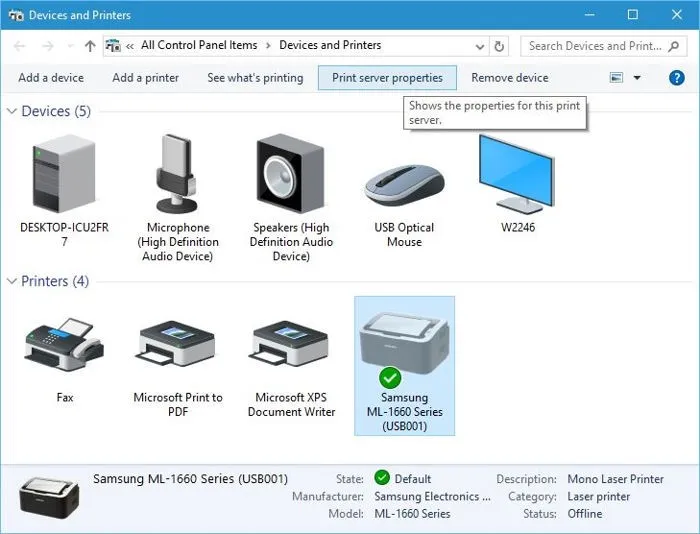

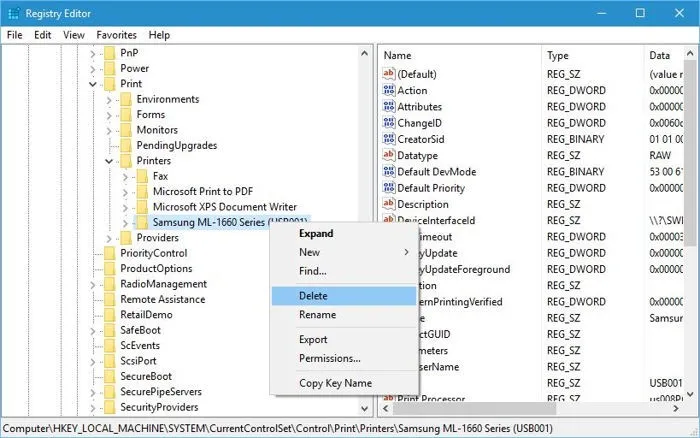
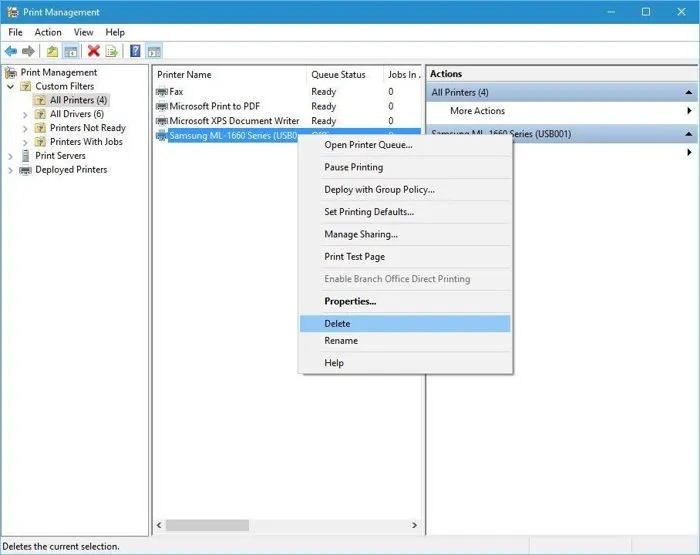




0 Comentarios